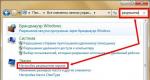حدث خطأ في تطبيق خدمات جوجل بلاي: كيفية إصلاحه. ما هي خدمات جوجل بلاي
هناك أوقات لا يقوم فيها Play Market بتحميل التطبيقات (عبر Wi-Fi، على سبيل المثال)، ويكتب Android أنه "لا يوجد اتصال"، أو تظهر رسالة بحدوث خطأ في تطبيق Google Play Market. لا تقوم الهواتف الذكية التي تعمل بنظام Android، مثل Samsung وLenovo، بتنزيل الألعاب.
دعونا نتعرف على سبب حدوث ذلك، وكيفية التعامل مع هذه المشكلات وما يجب فعله لنسيانها إلى الأبد!
يمكن أن يكون سبب عدم الاستقرار أثناء تشغيل Play Market وعدم قابليته للتشغيل الكامل لأسباب مختلفة. يمكن أن يؤدي الفيروس والمشكلات الفنية على الخادم وفشل الوظائف الإضافية وتعطل التطبيق المستمر والأخطاء الأخرى إلى عدم تشغيل البرنامج جزئيًا أو كليًا.
لا تعد العودة إلى إعدادات المصنع في نظام التشغيل Android خيارًا مقبولًا دائمًا، حيث سيتعين على المستخدم تثبيت التطبيقات مرة أخرى، وستختفي جهات الاتصال الخاصة بالرسائل النصية القصيرة ودليل الهاتف غير المكررة على بطاقة SIM دون إمكانية استردادها!
حل
أولاً، أعد تشغيل جهازك وتحقق مما إذا كان لديك إمكانية الوصول إلى الإنترنت. يمكن إصلاح العديد من الأخطاء بهذه الخطوات البسيطة. قم بتشغيل Play Market، وإذا استمرت المشكلة، فانتقل إلى الخيارات الأخرى.
دعونا نلقي نظرة على أسهل طريقة لاستئناف Play Market على Android.
الطريقة رقم 1 - حذف بيانات الحساب
الطريقة الثانية - تنظيف ملف المضيفين
إذا لم يختفي الخطأ الذي حدث، نقوم بتنفيذ الخوارزمية التالية.

قد يكون أحد الحلول الممكنة لتصحيح الأخطاء هو تحديث البرنامج أو إعادة تثبيته بالكامل. في بعض الحالات (نادرًا جدًا)، يمكنك استخدام إعداد التاريخ على هاتفك/جهازك اللوحي.
حاول حذف حسابك في Google وإعادة تشغيل جهازك واستعادته. تأكد من عدم وجود برامج على هاتفك المحمول (على سبيل المثال، Freedom، المصممة لألعاب القرصنة) التي تمنع تشغيل Play Market لنظام التشغيل Android.
يواجه العديد من مستخدمي الأجهزة المحمولة المختلفة الذين يستخدمون Play Market إشعارًا مشتركًا بالنص "لا يوجد اتصال" عند الوصول إلى الإنترنت عبر شبكة Wi-Fi.
الطريقة رقم 3 - إزالة الوكيل
إذا كانت جميع البرامج والمتصفحات الأخرى تعمل، لكن Play Market لا يرى الاتصال، فحاول تعطيل الوكيل باستخدام تسلسل الإجراءات التالي:
- قائمة طعام؛
- إعدادات؛
- واي فاي؛
حدد الشبكة التي تتصل بها مع الاستمرار، ثم انقر فوق "تغيير الشبكة". بعد ذلك، انقر فوق مفتاح "الخيارات المتقدمة" واضبط "إعدادات الخادم الوكيل" على "لا شيء".
إذا تم إيقاف تشغيل الوكلاء، فانتقل إلى خصائص الاتصال بالإنترنت. تحقق من "الخيارات المتقدمة"، ويجب أن تكون "إعدادات IP" ثابتة. اضبط DNS1 على 8.8.8.8 وDNS2 على 8.8.4.4 واحفظه. اقطع الاتصال بشبكة Wi-Fi وأعد الاتصال.
الطريقة رقم 4 - إعداد جهاز التوجيه
هناك طريقة أخرى لحل المشكلة وهي تغيير وحدة الإرسال الكبرى (MTU): افتح إعدادات جهاز التوجيه، وابحث عن علامة التبويب الشبكة - الشبكة الواسعة (WAN). بالنسبة لحجم MTU، حدد إحدى القيم التالية: 1500/1460/1420. يمكنك التحقق مع مزود خدمة الإنترنت الخاص بك لمعرفة المبلغ الصحيح. احفظ، أعد تشغيل جهاز التوجيه، وتحقق مما إذا كان Play Market يعمل.
اعدادات المصنع
إذا لم تحل أي من الطرق الخطأ، فتأكد من تكرار جميع البيانات الضرورية على بطاقة SIM وبطاقة الذاكرة وإعادة ضبط إعدادات المصنع. ستعيد هذه الطريقة الجذرية سوق Play العامل تمامًا.
كن حذرًا عند تثبيت برامج مشبوهة تعمل عن طريق اكتشاف الأخطاء والنقاط العمياء وأوجه القصور في Android. أي شيء يمكن أن يضر ليس فقط بالتشغيل المستقر لسوق Play، ولكن أيضًا بالنظام بأكمله!
قائمة الأخطاء المحتملة في سوق Google Play
- 403. خطأ يظهر للمستخدمين من شبه جزيرة القرم. في هذه الحالة، يمكنك استخدام وكيل، أو تغيير حسابك (كخيار)، لأن سوق Play في شبه جزيرة القرم لم يعد يعمل؛
- 495. يظهر عند تنزيل أي ملفات من المتجر؛
- 941. أثناء عملية تحديث التطبيقات، قد يظهر هذا الخطأ؛
- 491. إذا ظهرت هذه الرسالة، فأنت بحاجة إلى تغيير حساب Google الخاص بك؛
- 498. ذاكرة التخزين المؤقت للجهاز ممتلئة، لذا يجب مسحها. يتم ذلك بكل بساطة، انتقل إلى: الإعدادات - التطبيقات وقم بإزالة "غير الضروري" من التطبيق المحدد. يمكنك استخدام بعض البرامج التي تعمل على تنظيف النظام؛
- 919 (923، 492). ذاكرة الجهاز ممتلئة. حل المشكلة سهل، تحتاج إلى إزالة الأشياء غير الضرورية من هاتفك أو جهازك اللوحي؛
- 927. ربما يتم حاليًا تحديث متجر التطبيقات. ننتظر بضع دقائق ونكرر مرة أخرى؛
حاولت في هذا المقال أن أكتب عن جميع مشاكل سوق بلاي وطرق حلها. آمل أن يساعدوك ويمكنك استخدام التطبيق براحة البال.
إنه أمر مزعج عندما يحدث خطأ على جهاز Android الخاص بك والذي يمنعك من مواصلة العمل. يتضمن ذلك رسالة "حدث خطأ في تطبيق خدمات Google Play". ولكن، لحسن الحظ، عادة ما يتم حل جميع مشاكل خدمات Google Play باستخدام الطرق القياسية الموصوفة بالفعل.
وهنا نورد هنا فقط أسباب الأخطاء حسب الكود دون تفاصيل، بالإضافة إلى طرق إضافية لتصحيح كل خطأ إن وجد.
يرجى ملاحظة أنه لا توجد قائمة رسمية لرموز الأخطاء من Google Play، فكل هذه الحلول يتم جمعها من المنتديات المتخصصة، لذا لا يجب أن تأخذها على محمل الجد. في بعض الأحيان تتداخل النصائح الموجودة في هذه المنتديات، وفي بعض الأحيان تتعارض مع بعضها البعض.
خطوات حل الخطأ
بغض النظر عن رمز الخطأ، يمكن أن تساعد نفس الخطوات. لاستكشاف الأخطاء وإصلاحها بدون تعليمات برمجية، يمكنهم أيضًا المساعدة.
1. امسح ذاكرة التخزين المؤقت لخدمات Google Play (انقر للتوسيع)
2. إزالة وإضافة حساب جوجل
قم أولاً بحذف حسابك ثم إعادة إضافته.

3. إعادة تثبيت خدمات Google Play
لإعادة تثبيت الخدمات، قم أولاً بتعطيل مسؤول الجهاز.

بعد ذلك، سيصبح زر "إلغاء تثبيت التحديثات" متاحًا.

خطأ 8
يحدث عندما يتم تحميل التطبيق ويتوقف التحميل.
تأكد من تثبيت تطبيق خدمات Google Play. فتحه وإيقاف تشغيله. سيُطلب منك استعادة الإصدار الأصلي من التطبيق. اضغط على "موافق". سوف تظهر نسخة جديدة. ومع ذلك، هذه الخطوة قياسية، يمكنك أن تقرأ عنها بالتفصيل في.
الخطأ 18
المشكلة معروفة منذ عام 2015 وتحدث إذا كنت تريد إعادة تثبيت تطبيق تم تثبيته بالفعل. لا يوجد حل سريع، ولكن في المنتديات ينصحونك بإزالة بطاقة SD ومحاولة تثبيت التطبيق مرة أخرى. بعد ذلك، أدخل البطاقة مرة أخرى.
خطأ 20
يحدث عند تثبيت التطبيقات وتحديثها.
تحتاج إلى حذف الملف "smdl2tmp1.asec" الموجود في المجلد "/mnt/secure/asec/". ولكن لكي يكون مرئيًا، يجب عليك الحصول على حقوق الجذر للجهاز. خلاف ذلك، لن تجد هذا الملف ببساطة، لأنه سيكون غير مرئي بالنسبة لك.
خطأ 24
المشكلة غير معروفة.
الحل 1 الحل 2
قم بتثبيت تطبيق Cleanmaster وقم بتنظيف جهازك. لا حاجة للقلق مع حقوق الجذر.
خطأ 101
هناك عدد كبير جدًا من البرامج المثبتة على الجهاز. لذلك، لا يمكن تثبيت تطبيق آخر.
إزالة التطبيقات القديمة غير المستخدمة.
خطأ 103
يحدث هذا الخطأ عندما يعتقد Google Play أن أحد التطبيقات متوافق مع جهازك، ولكنه في الواقع ليس كذلك. ولكن يمكن أن يحدث ذلك أيضًا إذا كان التطبيق متوافقًا.
جرب الخطوات القياسية بالإضافة إلى التحقق من اتصالك. أو ربما الخطأ ليس من جانبك، لذا عليك فقط الانتظار.
خطأ 110
لا يتم تثبيت التطبيق.
امسح ذاكرة التخزين المؤقت لمتجر Google Play. إذا استمر عدم تثبيت التطبيق، فحاول تنزيله من موقع متجر Google Play الإلكتروني.
خطأ 194
يحدث خطأ عند محاولة تنزيل الألعاب أو البرامج من متجر Google Play.
مسح بيانات التطبيق خدمات Google Play، متجر Google Play. قم بتحديثها. هذه خطوات قياسية، لذا راجع المقالة أعلاه للحصول على التفاصيل.
خطأ 403
الحل 4
قم بتسجيل الدخول إلى متجر Google Play باستخدام حساب Google الصحيح. قم بإلغاء تثبيت التطبيق الذي كان يسبب المشاكل وتثبيته مرة أخرى عن طريق النقر على زر الشراء.
قم بإزالة إعدادات VPN. للقيام بذلك، انتقل إلى الإعدادات > إعدادات أخرى > VPN.
احذف سجل البحث بالكامل عن طريق تحديد خيار "مسح سجل البحث" في إعدادات تطبيق متجر Google Play.
أنشئ حسابًا جديدًا واستخدمه لتسجيل الدخول إلى متجر التطبيقات. ثم أعد تثبيت هذا التطبيق.
خطأ 406
لا يتم تحميل التطبيق. تحدث المشكلة إذا قمت أولاً بحذف حساب Google الخاص بك، والذي استخدمته لتسجيل الدخول إلى الجهاز. ثم نقوم بإعادة ضبط الهاتف على الإعدادات الافتراضية. وسجلت حسابا جديدا على الهاتف.
خطأ 413
لا يمكن تنزيل التطبيقات أو تحديثها.
إذا كنت تستخدم الوكلاء، فقد يكون هذا هو السبب. قم بتسجيل الدخول بدون VPN.
امسح البيانات من متجر Google Play وتطبيقات خدمات Google Play.
خطأ 481
تتعلق المشكلة بحسابك في متجر Google Play.
قم بإزالة حسابك الحالي في Google وأضف حسابًا آخر.
رمز الخطأ 491
تنزيلات التطبيق وتحديثاته غير ممكنة.
قم بإزالة حساب Google الخاص بك، وأعد تشغيل جهازك وأضفه مرة أخرى.
امسح البيانات وذاكرة التخزين المؤقت لتطبيقات متجر Google Play وخدمات Google Play.
خطأ 492
لا يمكن تثبيت التطبيق بسبب ذاكرة التخزين المؤقت Dalvik.
امسح بيانات خدمات Google Play ومتجر Google Play كالمعتاد.
إذا لم يتم حل المشكلة، قم بمسح ذاكرة التخزين المؤقت لـ Dalvik. قم بتشغيل هاتفك الذكي في وضع الاسترداد عن طريق إيقاف تشغيله أولاً ثم الضغط باستمرار على أزرار رفع مستوى الصوت والصفحة الرئيسية والطاقة. من القائمة التي تظهر، حدد "مسح قسم ذاكرة التخزين المؤقت" باستخدام أزرار الصوت للتنقل والتأكيد بالضغط على زر الطاقة. كحل أخير، يمكنك إجراء إعادة ضبط كاملة للجهاز.
خطأ 495
يحدث عند تنزيل التطبيقات وتحديثها.
خطأ 497
يحدث عند محاولة تحديث أحد التطبيقات. عادةً إذا لم يكن لديك أحدث إصدار من متجر Google Play.
الحل 1 الحل 2 الحل 3
جرب الخطوات القياسية لمسح ذاكرة التخزين المؤقت وبيانات السوق.
الحل الثاني - افصل بطاقة SD
إذا كان لديك حقوق الجذر، فقم بتثبيت Root Explorer أو تطبيق مشابه. انتقل إلى مجلد "النظام/التطبيق"، وانقر على "Mount R/W" واحذف التطبيق. ثم حاول إعادة التثبيت
خطأ 498
يحدث عند تحميل التطبيق. خاصة إذا كان التطبيق الذي تقوم بتنزيله أكبر من حجم ذاكرة التخزين المؤقت لجهازك.
خطأ 501
يحدث غالبًا عند تنزيل تطبيقات متعددة في نفس الوقت. حاول تنزيلها واحدة تلو الأخرى.
رمز الخطأ 504
لا يتم تحميل التطبيق.
الخطوات المعتادة.
خطأ 505
ظهر الخطأ منذ الإصدار 5 من Android.
قد يحدث ذلك عند محاولة تثبيت إصدار قديم أو غير متوافق من التطبيق.
خطأ 905
يحدث عند تحميل التطبيقات، وغالبًا ما تكون كبيرة الحجم.
خطأ 906، 907، 963
يحدث عند تنزيل التطبيقات وتحديثها، غالبًا على أجهزة HTC One M8 وM9. هذه الأخطاء الثلاثة 906، 907، 963 متطابقة ويمكن حلها باستخدام نفس الطرق القياسية: مسح ذاكرة التخزين المؤقت وبيانات متجر Google Play. يمكنك أيضًا محاولة فصل بطاقة SD.
خطأ 911
لا يتم تنزيل التطبيق.
أولاً، حاول مسح بيانات خدمات Google Play الخاصة بك. الخيار الثاني: حاول تنزيل البرنامج عبر شبكة Wi-Fi أو مشغل هاتف محمول آخر.
خطأ 919
يتم تنزيل التطبيق ولكن لا يفتح.
قد لا تكون هناك مساحة خالية كافية على جهازك. إزالة البيانات غير الضرورية.
خطأ 920
لا يمكن تنزيل التطبيق.
الحل 1
قم بإيقاف تشغيل Wi-Fi وتشغيله مرة أخرى. إذا لم يساعد ذلك، فاتبع الخطوات المعتادة: امسح بيانات متجر Google Play، وأزل التحديثات، وأزل حساب Google الخاص بك وأضفه.
خطأ 921
لا يمكن تثبيت التطبيق.
اتبع خطوات استكشاف الأخطاء وإصلاحها العادية.
خطأ 923
حدث خطأ أثناء مزامنة بيانات الحساب أو أن ذاكرة التخزين المؤقت غير كافية.
خطأ 924
يحدث هذا عادةً عند تنزيل التطبيقات الكبيرة. جرب خطوات الحل القياسية.
خطأ 927
يجري حاليًا تحديث متجر Google Play الخاص بك - وقد يكون هذا هو السبب.
انتظر حتى يكتمل التحديث.
خطأ 919
تم تنزيل التطبيق وتثبيته، لكنه لا يعمل.
قد لا يحتوي جهازك على ذاكرة خالية كافية، لذا احذف البيانات غير الضرورية.
خطأ 940
لا يتم تحميل التطبيق.
اتبع الخطوات القياسية.
خطأ 941
تمت مقاطعة التحديث.
اتبع الخطوات القياسية بالإضافة إلى مسح ذاكرة التخزين المؤقت لتطبيق التنزيلات.
خطأ 944
يحدث عند تحديث التطبيقات. هذه ليست مشكلتك، ولكنها خطأ من جانب الخادم. متجر جوجل بلاي لا يعمل. أي أن هذه مشكلة مؤقتة، لذا حاول تحديث التطبيق لاحقًا.
خطأ 961
يحدث الخطأ عند تثبيت تطبيق ربما تم دفع ثمنه بالفعل. أولاً، اطلب استرداد الأموال من متجر Play (خلال 15 دقيقة من الشراء). ثم اتبع الخطوات القياسية لمسح ذاكرة التخزين المؤقت، وما إلى ذلك.
خطأ 963
يحدث بشكل رئيسي على أجهزة HTC One M8 وعند محاولة تنزيل تطبيق ما أو تحديثه من خلال متجر Play.
الحل 1 الحل 2 الحل 3
امسح ذاكرة التخزين المؤقت لتطبيق متجر Google Play. امسح بيانات تطبيق التنزيلات.
افتح متجر Google Play في مدير التطبيقات وقم بإلغاء تثبيت التحديثات. وفي خدمات Google Play، امسح بياناتك.
افصل بطاقة SD.
خطأ 975
الخطأ نادر. ولكن لم يتم العثور على حلول.
خطأ DF-BPA-09
حدث خطأ أثناء معالجة الشراء
هذا خطأ في متجر Google Play، لذا هناك فرصة لإصلاحه. لكن اتبع الخطوات القياسية.
خطأ DF-DLA-15
يحدث عند تنزيل تحديث أو تطبيق.
تعتبر خطوات استكشاف الأخطاء وإصلاحها قياسية.
خطأ في الكمبيوتر:AEC:0]
لا يتم تحميل التطبيق.
حذف كافة الحسابات المتزامنة. افتح الإعدادات، وانتقل إلى القسم الذي يحتوي على التطبيقات المثبتة، وابحث عن متجر Google Play في قائمة الكل. احذف بياناته وأعد تشغيل الجهاز وحاول مرة أخرى.
خطأ rh01/rpc: s-5: AEC-0
حدث خطأ أثناء تلقي المعلومات من الخادم.
امسح ذاكرة التخزين المؤقت وبيانات تطبيق متجر Google Play. كرر هذا الإجراء مع Google Services Framework. يمكنك محاولة حذف وإضافة حساب Google.
خطأ أثناء استرداد المعلومات من الخادم
في بعض الأحيان تختفي هذه المشكلة من تلقاء نفسها بعد فترة.
خطأ BM-GVHD-06
يحدث عند استخدام بطاقة هدايا Google Play. وجدت في العديد من البلدان.
خطأ RPC:S-3
لا يمكن تحميل التطبيق.
قم بإزالة حساب Google الخاص بك، ثم قم بإضافته مرة أخرى.
خطأ "المصادقة مطلوبة".
يعد الخطأ "تحتاج إلى تسجيل الدخول إلى حساب Google" مشكلة شائعة إلى حد ما. وفي الوقت نفسه، لا يتم تنزيل التطبيقات. لكن الخطوات اللازمة للقضاء عليها، لحسن الحظ، هي المعيار.
- قم بإزالة حساب Google الخاص بك ثم قم بإضافته مرة أخرى.
- احذف البيانات وامسح ذاكرة التخزين المؤقت لمتجر Google Play.
- قم بتعطيل متجر Play لإزالة التحديثات وتثبيتها مرة أخرى.
خطأ "ملف الحزمة غير صالح".
خاتمة
كما ترون، فإن الخطوات الأساسية لإصلاح مشكلة تطبيق خدمات Google Play هي نفسها، بغض النظر عن نوع الخطأ الذي حدث. وهذا يعني مسح ذاكرة التخزين المؤقت والبيانات، وإعادة تثبيت حساب Google، وفصل بطاقة SD أحيانًا، وإذا كان لديك حقوق الجذر، فقم بحذف مجلد التطبيق الذي تسبب في الخطأ.
حدث خطأ في تطبيق خدمات جوجل بلاي؟ هذه مشكلة شائعة يواجهها كل مستخدم لنظام التشغيل Android بسبب حدوث خلل في البرامج. ظهور مثل هذا الخطأ يضع العديد من المستخدمين في طريق مسدود، ستساعدك هذه المقالة على الخروج منه، مع معلومات شاملة حول التخلص من أخطاء الخدمة الأكثر شيوعًا.
حدث خطأ في تطبيق خدمات جوجل بلاي، كيفية إصلاحه
قائمة المشاكل المحتملة في خدمات Google Play تصل إلى ثلاثين. لتبسيط التشخيص واستكشاف الأخطاء وإصلاحها، يتم تعيين رمز لكل خطأ، على سبيل المثال 101 أو 403. هناك أيضًا استثناءات بنقش واحد فقط: حدث خطأ، أو خدمات Google Play لا تعمل أو حدث خطأ في تطبيق خدمات Google Play .
لاستكشاف المشكلات وإصلاحها، يتعين عليك تنفيذ إجراء واحد أو أكثر وفقًا للإرشادات الموضحة أدناه. ويتم كتابة الترتيب الدقيق للتنفيذ عند إزالة عطل معين بشكل منفصل لكل خطأ.
امسح ذاكرة التخزين المؤقت/البيانات أو خدمات Google أو التطبيق المثبت
- انتقل إلى عنصر البرنامج، قسم إعدادات الجهاز.
- في قائمة التطبيقات المثبتة، ابحث عن الأداة المساعدة لخدمات Google أو برنامج آخر.
- ثم انقر على زر "إيقاف" لإيقاف البرنامج.
- بعد ذلك، حدد عنصر "الذاكرة"، حيث يجب عليك مسح ذاكرة التخزين المؤقت/البيانات. في الإصدارات السابقة من نظام التشغيل Android، يوجد زر "مسح ذاكرة التخزين المؤقت/البيانات" أسفل زر "إيقاف التطبيق".

مسح ذاكرة التخزين المؤقت/بيانات تطبيق النظام
تشبه خوارزمية الإجراءات الطريقة القياسية لمسح ذاكرة التخزين المؤقت/البيانات، ولكن مع إضافة واحدة. يجب عليك تمكين عرض أدوات النظام المساعدة.
- في القسم العام الذي يحتوي على التطبيقات، حدد في الزاوية اليمنى العليا - "عرض تطبيقات النظام" أو "عرض برامج النظام".
- ابحث عن أداة مساعدة وافتحها، مثل Google Services Framework.
- بعد ذلك، "أوقف" التطبيق وامسح ذاكرة التخزين المؤقت/البيانات الموجودة في عنصر "الذاكرة".

أعد تثبيت التطبيق أو قم بإزالة التحديثات
في كثير من الأحيان، لا يتم تثبيت البرنامج فوق برنامج موجود بسبب تعارض الإصدارات أو الملفات المتبقية. إذا كان البرنامج نظاميًا، فستحتاج إلى إزالة التحديثات الحالية وإجراء تثبيت "نظيف". يجب إزالة التطبيقات العادية، ويجب أيضًا مسح الملفات المتبقية وإعادة تثبيتها.
تعليمات لإزالة التحديثات:
- في قسم الإعدادات، عنصر البرنامج، ابحث عن التطبيق المطلوب.
- نقوم بإيقاف الأداة المساعدة بالنقر فوق الزر "إيقاف". ثم نقوم بحذف ذاكرة التخزين المؤقت/البيانات.
- لإزالة التحديثات، انقر فوق الزر على شكل ثلاث نقاط في الزاوية اليمنى العليا. في الإصدارات السابقة من نظام التشغيل Android، يوجد زر "إلغاء تثبيت التحديثات" بجوار زر "إيقاف البرنامج".
- افتح سوق جوجل بلاي. في اللوحة المخفية على اليمين، حدد "تطبيقاتي وألعابي". في علامة التبويب الأولى نجد التطبيق ونفتحه ونقوم بتحديثه.

تعليمات إعادة تثبيت التطبيق:
- قبل حذف البرنامج، يجب عليك التوقف عن العمل ومسح ذاكرة التخزين المؤقت/البيانات.
- احذف اللعبة أو البرنامج.
- باستخدام مدير الملفات، نبحث عن الملفات المتبقية للأداة المساعدة عن بعد. في أغلب الأحيان، تظل الملفات في المجلد الجذر لوحدة التخزين الداخلية أو مجلد Android/Data.
- انتقل إلى Google Play Market وأعد تنزيل البرنامج/اللعبة.

حذف الحسابات/إعادة تثبيت الحساب
في كثير من الأحيان، تنشأ الصراعات والأخطاء بسبب الاستخدام المشترك لحسابين أو أكثر. لذلك، من الضروري ترك الحساب الرئيسي فقط، وحذف الحسابات الثانوية مؤقتًا. في بعض الأحيان تحتاج إلى إعادة تثبيت حسابك.
تعليمات حذف/إعادة تثبيت الحساب:
- افتح الإعدادات، عنصر "الحسابات".
- في النافذة الجديدة، حدد السطر مع حسابات Google. إذا كان هناك أكثر من حساب واحد، فستحتاج إلى تسجيل الدخول إلى كل واحد تلو الآخر وحذفه.
- للحذف، في نافذة حساب معين، انقر على الزر على شكل ثلاث نقاط في الزاوية اليمنى العليا وانقر على زر "حذف الحساب".
- بعد حذف الحسابات قم بإعادة تشغيل الجهاز.
إذا اضطررت إلى حذف الحساب الرئيسي، بعد إعادة التشغيل، أضف حسابًا في عنصر الإعدادات - الحسابات.

التحقق من دقة التاريخ والوقت
غالبًا ما يؤدي تحديد الوقت والتاريخ بشكل غير صحيح إلى حدوث أخطاء في خدمات Google Play، بالإضافة إلى التطبيقات الأخرى.
تعليمات:
- افتح الإعدادات، ثم حدد التاريخ والوقت.
- تحقق من المؤشرات مقابل القيم الصحيحة وقم بإجراء التغييرات إذا لزم الأمر.
مسح ذاكرة التخزين المؤقت Dalvik / إعادة ضبط المصنع
طريقة جذرية، ضرورية إذا لم يكن من الممكن حل المشكلة بالطرق التقليدية. يتكون من إعادة ضبط كاملة للإعدادات وحذف المعلومات. لذلك، قبل الإجراء، من الضروري عمل نسخة احتياطية من المعلومات الهامة.
تعليمات مسح ذاكرة التخزين المؤقت Dalvik:
- التمهيد في وضع الاسترداد.
- حدد "مسح البيانات / إعادة ضبط المصنع". في النافذة الجديدة، حدد "مسح ذاكرة التخزين المؤقت/ذاكرة التخزين المؤقت لـ dalvik"، ثم قم بتأكيد الإجراء.
- انتظر حتى اكتمال إجراء التنظيف، ثم أعد تشغيل النظام باستخدام زر "reboot system now".
تعليمات لإعادة ضبط إعدادات المصنع:
- افتح عنصر "النسخ الاحتياطي وإعادة التعيين" في قسم الإعدادات.
- في النافذة الجديدة، حدد "إعادة ضبط الإعدادات".
- قم بتأكيد إعادة الضبط، والموافقة على حذف المعلومات. سيتم بعد ذلك إعادة تشغيل الجهاز وإعادة ضبطه، ثم الدخول تلقائيًا إلى نظام التشغيل.
الأخطاء والإصلاحات
أدناه سننظر في الأخطاء المحتملة، وكذلك طرق تصحيحها. للراحة، انقر فوق العنصر الذي يحتوي على حل المشكلة للانتقال تلقائيًا إلى التعليمات.
"الخطأ 11"
كيفية الإصلاح:
"الخطأ 101"
ما هي المشكلة: لا توجد مساحة خالية كافية على وحدة التخزين الداخلية.
كيفية الإصلاح:
- قم بتحرير محرك الأقراص الداخلي الخاص بك عن طريق مسح الملفات المؤقتة أو نقل المعلومات المهمة إلى بطاقة الذاكرة.
"خطأ 403"
ما هي المشكلة: محاولة شراء برنامج لجهاز بأكثر من حساب.
كيفية الإصلاح:
- حيث تحدث المشكلة.
"الخطأ 413"
ما هي المشكلة: يستخدم البرنامج خادم وكيل، مما يتعارض مع تحديث البرنامج الحالي وتنزيل برنامج جديد.
كيفية الإصلاح:
"الخطأ 481"
ما هي المشكلة: حساب Google معطل.
كيفية الإصلاح:
"الخطأ 491"
ما هي المشكلة: يحدث عطل عند تنزيل التطبيق.
كيفية الإصلاح:
"خطأ 492"
ما هي المشكلة: يتعطل وقت تشغيل تطبيق Dalvik عند العمل مع كود البرنامج المكتوب بلغة برمجة Java.
كيفية الإصلاح:
- إذا لم تحل النقطتان الأوليتان المشكلة ... سيؤدي هذا إلى اهتزاز جميع المعلومات الموجودة على وحدة التخزين الداخلية.
"الخطأ 495"
ما المشكلة: يوجد خلل في خدمات Google Service Framework وسوق Google Play.
كيفية الإصلاح:
"الخطأ 498"
ما هي المشكلة: لا توجد ذاكرة كافية على وحدة التخزين الداخلية أو أن ذاكرة التخزين المؤقت ممتلئة.
كيفية الإصلاح:
- قم بتحرير مساحة على محرك الأقراص الداخلي الخاص بك.
- امسح ذاكرة التخزين المؤقت باستخدام المثال من المقالة "".
"خطأ 504"
ما هي المشكلة: خدمات جوجل معطلة.
كيفية الإصلاح:
يعد إعادة تثبيت حسابك أمرًا اختياريًا إذا لم يتم حل المشكلة.
"خطأ 911"
ما هي المشكلة: انتهت مصادقة شبكة Wi-Fi أو صفحة الويب.
كيفية الإصلاح:
- أعد الاتصال بالإنترنت.
"خطأ 905/932"
ما هي المشكلة: اتصال إنترنت ضعيف أو غير كاف.
كيفية الإصلاح:
- تحقق من الوصول إلى الإنترنت. إذا تم الاتصال عبر جهاز توجيه، فأعد تشغيل جهاز التوجيه وأعد الاتصال.
- إذا كنت تستخدم الإنترنت عبر الهاتف المحمول (2G، 3G، 4G)، فيجب عليك التأكد من أن لديك رصيدًا إيجابيًا أو حركة مرور متوفرة.
"خطأ 919"
ما هي المشكلة: لا توجد ذاكرة حرة كافية.
كيفية الإصلاح:
- قم بتحرير مساحة على محرك الأقراص الداخلي الخاص بك عن طريق حذف الملفات غير الضرورية أو نقلها إلى بطاقة MicroSD.
"خطأ 920"
ما هي المشكلة: اتصال Wi-Fi لا يعمل.
كيفية الإصلاح:
- تحقق من توفر الإنترنت المتصل بجهاز توجيه Wi-Fi.
- أعد تشغيل جهاز التوجيه، وأعد توصيل الجهاز بجهاز التوجيه.
اختياري إذا لم يتم حل المشكلة.
"خطأ 921"
ما هي المشكلة: تم حظر وظيفة تثبيت التطبيقات الجديدة.
كيفية الإصلاح:
- أعد تشغيل هاتفك الذكي/الكمبيوتر اللوحي.
"خطأ 923/926"
ما هي المشكلة: ذاكرة التخزين الداخلية ممتلئة، ذاكرة التخزين المؤقت ممتلئة أو تالفة.
كيفية الإصلاح:
- قم بتحرير مساحة على وحدة التخزين الداخلية الخاصة بك.
"خطأ 927"
ما المشكلة: محاولة تنزيل البرنامج أثناء عملية التحديث لسوق جوجل بلاي.
كيفية الإصلاح:
- انتظر حتى يتم تحديث متجر Google Play Market.
"خطأ 941/942"
ما هي المشكلة: سوق Google Play لا يعمل بشكل صحيح.
كيفية الإصلاح:
- ، أعد تثبيت التحديثات.
ما فائدة خدمات جوجل بلاي؟
خدمات Google Play ليست تطبيقًا، ولكنها خدمة مساعدة ومجموعة من واجهات برمجة التطبيقات لأجهزة Android. يستخدمه نظام التشغيل Android دائمًا للتحديث تطبيقات جوجلوتطبيقات الطرف الثالث الأخرى في متجر Google Play. توفر هذه الخدمة وظيفة الجذر التي تسمح لكل من التطبيق والمستخدم بالوصول إلى جميع خدمات Google العديدة والمصادقة ومزامنة جهات الاتصال، وبالتالي تعزيز التجربة التنافسية والاجتماعية للمستخدم.
5 رسائل الخطأ الأكثر شيوعًا في خدمات Google Play

هنا 5 رسائل الخطأ الأكثر شيوعًا في خدمات Google Playماذا يقصدون وكيفية تصحيحها.
- Google Play - خطأ DF-BPA-09 "معالجة الأخطاء عند الشراء"
خطأ
يحدث هذا الخطأ أحيانًا عندما يحاول المستخدم تنزيل تطبيق ما. لن تختفي هذه المشكلة إذا حاولت تنزيل التطبيق مرارًا وتكرارًا. السبيل الوحيد للخروج هو إجراء بعض التغييرات على الإعدادات.
صحيح
في بعض الأحيان قد لا يكون سبب هذا الخطأ هو المستخدم، بل خدمات Google Play، لذلك نأمل أن يتم إصلاح ذلك عاجلاً وليس آجلاً. وفي هذه الأثناء، إليك ما يمكنك فعله الآن:
- اذهب إلى إعدادات الجهاز .
- انقر "مدير التطبيق"أو أطلق عليها اسم "التطبيقات" (قد يختلف الاسم من جهاز إلى آخر).
- اسحب لليسار ل عمود "الكل". .
- قم بالتمرير لأسفل و اضغط على خدمات جوجل.
- وأخيرا، حدد "امسح البيانات"ثم انقر فوق "نعم" .
إذا استمرت هذه المشكلة، فتفضل بزيارة موقع Google Play على الويب وقم بتثبيت هذا التطبيق على جهاز Android الخاص بك باستخدام جهاز الكمبيوتر. بعد التثبيت الناجح، تحقق من جهاز Android الخاص بك و قم بتشغيل التطبيق. يجب أن تعمل هذه الطريقة على إصلاح رسالة الخطأ.
- تطبيقات جوجل - خطأ في استرداد المعلومات من الخادم
خطأ
يتم عرض هذا عند تنزيل التطبيق أو تحديثه. يحدث هذا بسبب أن خوادم Google لا يمكنها الاتصال بحساب Google الخاص بكوتلقي البيانات. يمكنك دائمًا حذف وإعادة تسجيل حسابك في Google. بمجرد إصلاح الخطأ، تأكد من الانتظار لبضع ساعات للتحقق من ظهور الخطأ مرة أخرى. في بعض الأحيان يقوم عادة بتصحيح نفسه.
صحيح
- انتقل إلى الحسابات ضمن الإعدادات. ثم انقر فوق "Google" وحدد حساب Google المفضل لديك من القائمة.
- حذف حساب Google المحدد.
- بمجرد نجاح ذلك، أعد تشغيل جهاز Android الخاص بك ثم أعد التسجيل.
- أخيرًا، انتقل إلى قسم التطبيقات ضمن الإعدادات.
- اسحب لليسار إلى عمود "الكل" وابحث عن "Google Services Framework"
- ثم انقر فوق "مسح البيانات" و"فرض الإيقاف".
- Google Play - خطأ BM-GVHD-06
خطأ
تظهر رسالة الخطأ هذه عادةً عند استخدام بطاقة Google Play. لقد تمت ملاحظة هذا الخلل في العديد من البلدان ونأمل أن يتم حله قريبًا.
صحيح
أولاً، قم بإعادة تشغيل جهاز Android الخاص بك وحاول مرة أخرى. إذا استمرت هذه المشكلة، اتبع الخطوات التالية:
- انتقل إلى قسم التطبيقات ضمن الإعدادات.
- اسحب لليسار إلى عمود الكل وابحث عن Playstore.
- انقر فوق "إيقاف القوة".
- وأخيرا، انقر فوق "إلغاء تثبيت التحديث".
- تطبيقات جوجل - يستلزم التوثيق
خطأ
عادةً ما يتم العثور على رسالة الخطأ هذه على معظم أجهزة أندرويد. ومع ذلك، كن مطمئنًا إلى أننا تمكنا من اكتشاف ثلاثة إصلاحات فريدة للأخطاء، وهي موضحة أدناه.
إصلاح 1
- انتقل إلى الحسابات ضمن الإعدادات.
- ثم انقر فوق Google وحدد حساب Google المفضل لديك من القائمة.
- احذف حساب Google المحدد.
- وأخيراً قم بإعادة التسجيل مرة أخرى.
إذا تم إصلاح هذا الخطأ، فاعلم أنه خطأ بسيط يظهر أحيانًا عند التحديث.
إصلاح 2
- ثم ابحث عن "متجر Google Play" وانقر.
- وأخيرا، انقر فوق مسح ذاكرة التخزين المؤقت.
إصلاح 3
من المحتمل ألا يكون سبب هذا الخطأ في الواقع هو المصادقة الخاصة بك، ولكن بسبب متجر Google Play نفسه. فقط اتبع الخطوة التالية:
- انتقل إلى مدير التطبيقات ضمن الإعدادات.
- ثم ابحث عن "متجر Play" وانقر عليه.
- وأخيرا، انقر فوق "إلغاء تثبيت التحديثات".
في بعض الأحيان تحتاج إلى تعطيل متجر Play للبدء. سيؤدي هذا إلى إعادة متجر Google Play الخاص بك إلى الوضع الافتراضي ولا تنس تحديثه وتسجيله مرة أخرى.
- تطبيقات جوجل - ملف الحزمة غير صالح
خطأ
رسالة خطأ في متجر Play
إصلاح 1
- انتقل إلى مدير التطبيقات ضمن الإعدادات.
- ثم ابحث وانقر فوق هذا التطبيق المحدد الذي تسبب في الخطأ.
كرر نفس الإجراء في متجر Google Play.
إصلاح 2
قم بتثبيت التطبيق مباشرة من موقع متجر Google Play.
إصلاح 3
قم بإيقاف تشغيل Wi-Fi وتحديث التطبيق أو تنزيله باستخدام البيانات الخلوية.
إصلاح 4
- انتقل إلى مدير التطبيقات ضمن الإعدادات.
- اسحب لليسار إلى عمود الكل وابحث عن Google Playstore.
- انقر على "متجر جوجل بلاي".
- وأخيرا، انقر على "مسح البيانات" و"مسح ذاكرة التخزين المؤقت".
كرر نفس الإجراء في Google Services Framework.
إصلاح عام لرسالة خطأ خدمات Google Play
هناك أسباب كثيرة لذلك، وسنتحدث عن الطرق المختلفة لحل هذه المشكلة في هذا القسم. سبب هذا الخطأ غير واضح، لكنه يظهر عند محاولة تغيير الإعداداتبواسطة تقصيرلنظام التشغيل أندرويد. يمكنك تجربة هذه الطرق واحدة تلو الأخرى لإصلاح خطأ Google Play بالكامل ومعرفة أي منها يناسب جهاز Android الخاص بك. نأمل أن تتمكن من حل المشكلة بإحدى هذه الخطوات.
- ذاكرة التخزين المؤقت فارغة
أحد الحلول لهذه المشكلة هو مسح أو تحرير ذاكرة التخزين المؤقت لخدمات Google Play. لإجراء هذه العملية، انتقل إلى الإعدادات ثم انقر فوق التطبيقات. ابحث عن مدير التطبيقات واضغط على علامة التبويب الكل. ابحث الآن عن "Google Play Services" وانقر عليه مرة واحدة للحصول على تفاصيل كاملة حول هذا التطبيق. ابحث عن خيار مسح ذاكرة التخزين المؤقت لهذا التطبيق. تأكد من أنك أعد تشغيل جهازك الأندرويد،لإصلاح رسائل خطأ خدمات Google Play بشكل كامل
- إعادة ضبط إعدادات التطبيق
انتقل إلى الإعدادات لإعادة ضبط إعدادات التطبيق، ثم انقر فوق التطبيقات. ابحث عن مدير التطبيقات واضغط على علامة التبويب الكل. ابحث الآن عن "المزيد" في الزاوية اليمنى العليا من الشاشة واضغط عليه. ستظهر بعد ذلك قائمة تحتوي على خيار إعادة ضبط إعدادات التطبيق. انقر فوقه وانتهيت. لتأكيد تأثير التغييرات، ما عليك سوى إعادة تشغيل هاتفك وسيتم إصلاح الخطأ.
- أضف حساب جوجل الخاص بك مرة أخرى
إذا استمر هذا الخطأ، فانتقل إلى الإعدادات وابحث عن الحسابات. انقر فوقه وستظهر لك قائمة بالحسابات التي تم إنشاؤها على الجهاز. حدد حساب Google المفضل لديك. ستظهر لك صفحة تحتوي على الكثير من المعلومات حول كيفية مزامنة حسابك في Google مع جهاز Android الخاص بك. بعد ذلك، سيظهر رمز بثلاث نقاط في الزاوية اليمنى العليا من جهازك. اضغط على الرمز وستحصل على قائمة منسدلة ستمنحك خيار "حذف الحساب". انقر عليها لحذف حسابك في Google.
بمجرد الانتهاء من ذلك، تأكد من إضافة حسابك مرة أخرى إلى جهاز Android الخاص بك عن طريق اتباع الخطوات التالية:
- انقر فوق "الحسابات" ضمن "الإعدادات".
- ابحث عن خيار "إضافة حساب" وحدد "حساب Google".
- سيظهر معالج يطلب بيانات اعتماد حساب Google الخاص بك.
- اتبع الخطوات التالية لإكمال التسجيل الخاص بك.
لقد وجد أن هذه الطريقة يمكن أن تساعد بشكل كبير في حل أي خطأ في خدمات Google Play.
- إعادة تثبيت خدمات جوجل بلاي
الجزء الرئيسي من جهاز Android الخاص بك هو خدمات Google Play. ولذلك، لا يمكنك إزالته بالكامل. في هذه الحالة يمكنك قم بإلغاء تنشيط مدير جهاز Android. ثم حاول إعادة تثبيت كافة التحديثات للتأكد من أن لديك أحدث إصدار من خدمات Google Play. فيما يلي إرشادات خطوة بخطوة لإعادة تثبيت خدمات Google Play:
كيفية تعطيل خدمات جوجل بلاي
- انقر فوق "مسؤول الجهاز" ضمن "الإعدادات".
- ابحث عن الزر "إلغاء تنشيط جهاز Android" وانقر عليه.
كيفية إزالة خدمات جوجل بلاي
- انقر فوق مدير التطبيقات ضمن الإعدادات.
- اسحب لأسفل إلى عمود الكل وابحث عن خدمات Google Play.
- ثم انقر فوق "إلغاء تثبيت التحديثات".
سيتم ملاحظة اختفاء خدمات Google Play كلما حاولت استخدام أي تطبيق يتطلب خدمات Google Play ويطلب منك تثبيته على الفور. لا تنس تنشيط Android Device Manager بمجرد إعادة تثبيت خدمات Google Play من خلال اتباع نفس الخطوة أعلاه.
أعد تشغيل جهازك الذي يعمل بنظام Androidبعد تفعيله لتصبح كل هذه التغييرات نافذة المفعول. هذا الخطأ سوف ثابتة بحلول وقت إعادة التشغيل .
- مسح ذاكرة التخزين المؤقت في خدمات Google Framework
تعتمد خدمات Google Play حقًا على الميزات خدمات جوجل الإطارية,لأنه تطبيق نظام يقوم بتخزين البيانات ويضمن مزامنة جهاز Android الخاص بك مع خوادم Google لتحسين تجربة المستخدم. إذا تم تعديل خدمات Google Framework، فقد لا يعمل جهازك كما هو متوقع. فيما يلي الخطوات التي يتعين عليك اتخاذها لترتيب الأمور:
- انتقل إلى مدير التطبيقات ضمن الإعدادات.
- اسحب لليسار إلى عمود الكل وابحث عن Google Framework Services.
- ثم اضغط عليه وحدد "فرض الإيقاف".
- أخيرًا، حدد "مسح البيانات" و"مسح ذاكرة التخزين المؤقت" لحذف البيانات المحفوظة. يمكنك استخدام تطبيقات الطرف الثالث لتزويدك بمزيد من الخيارات.
- الآن أعد تشغيل جهازك لترى التأثير.
من المفترض أن يساعدك هذا في إصلاح خطأ خدمات Google Play والتأكد من عدم حدوثه مرة أخرى في المستقبل.
بالنسبة لجميع المشكلات التي تمت مناقشتها، ستتمكن من إصلاح أي رسالة خطأ في خدمات Google Play. إذا لم ينجح أي من هذه الأشياء، فيجب أن تفكر في الاتصال بمحترف أو فني هاتف يمكنه إلقاء نظرة فاحصة على المشكلة وإصلاحها.